Millumin 3 for mac如何管理设置动画属性?Millumin 3使用教程
2023-10-16 290millumin 3可以让你在最短的时间内学习掌握视频编辑制作方法,没有复杂的操作却拥有实用的功能。主要运用于歌剧院、录像以及交互安装,操作界面分别由素材库、编辑框、渲染区、管理层。那么使用Millumin 3 for mac如何管理设置动画属性呢?本文为你详细解答。
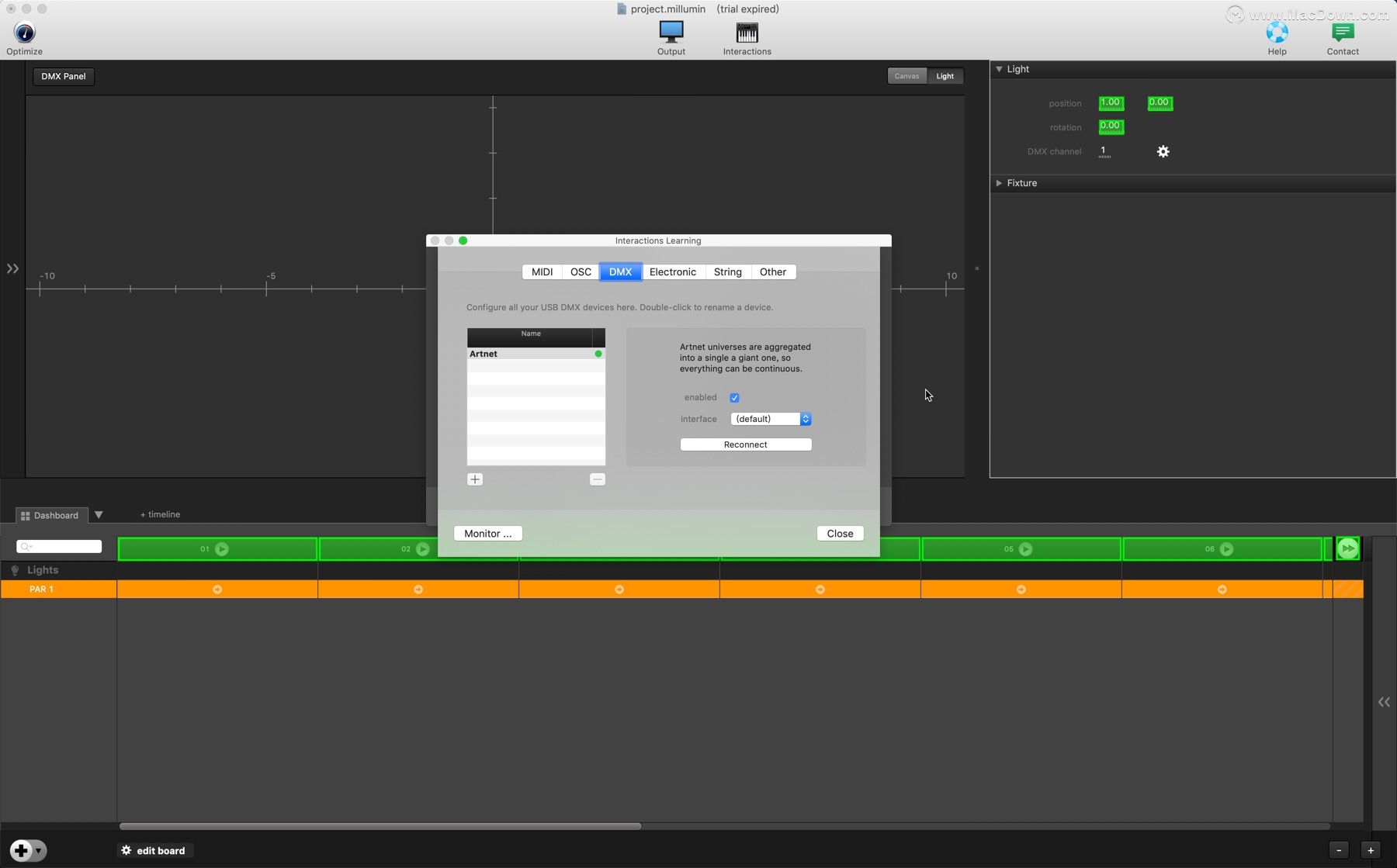
Millumin 3 for mac管理设置动画属性
要为仪表板中的属性设置动画,请设置编辑模式。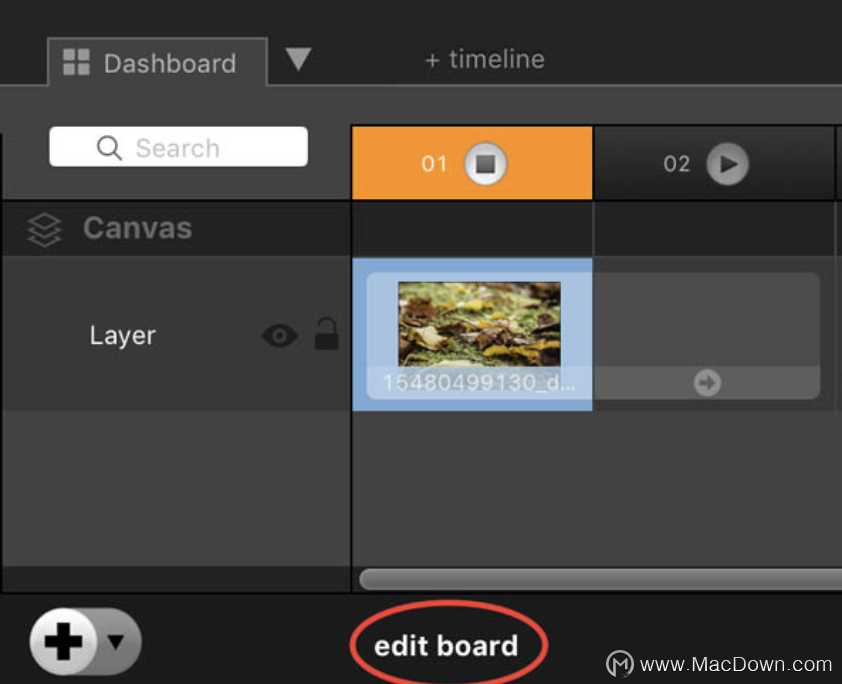 打开属性面板。
打开属性面板。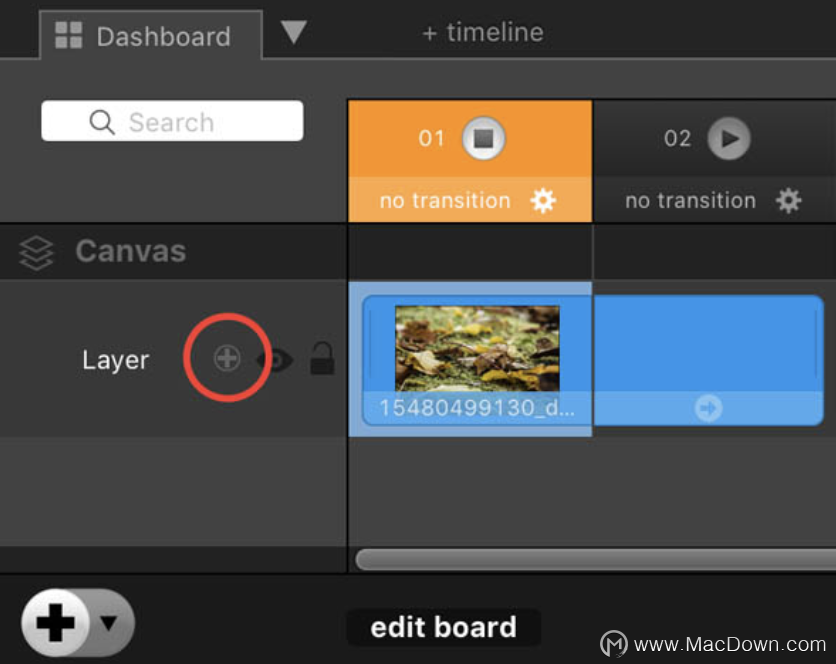 选择要设置动画的属性。
选择要设置动画的属性。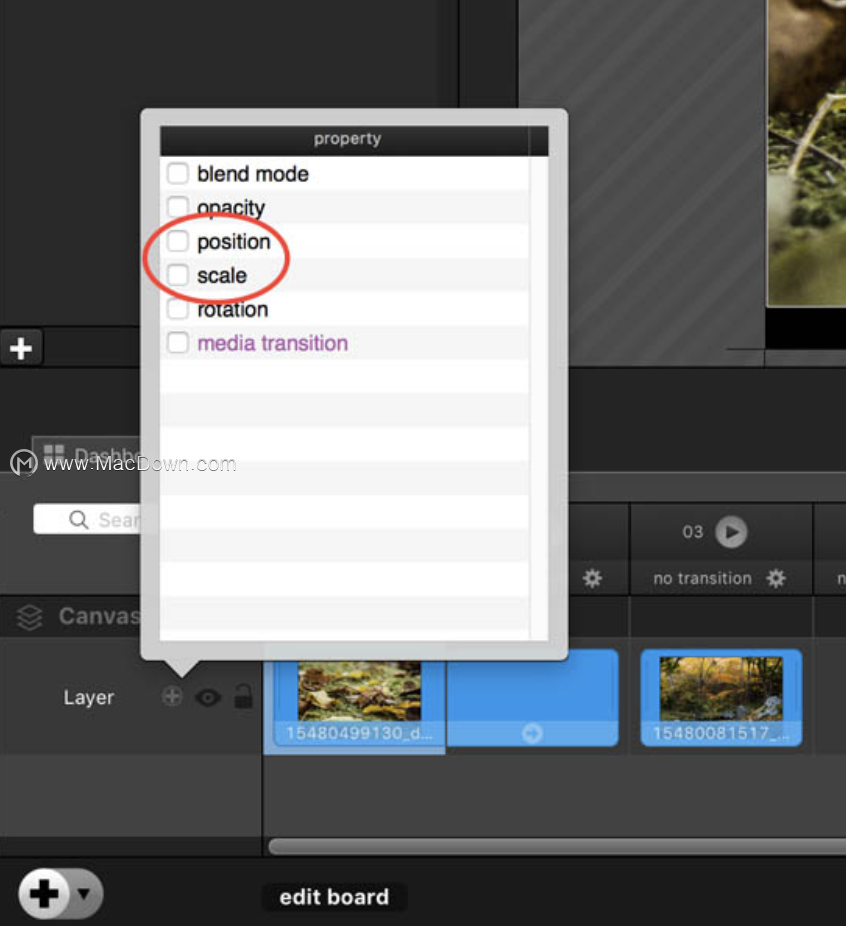 将属性设置为第一列所需的值,然后打开列面板。
将属性设置为第一列所需的值,然后打开列面板。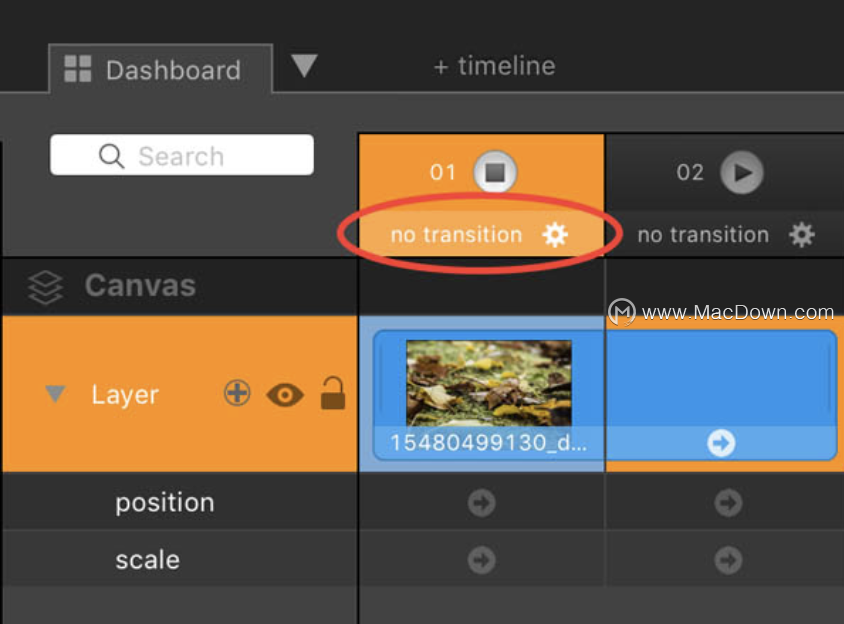 单击“保存当前状态”按钮以保存此列的属性状态
单击“保存当前状态”按钮以保存此列的属性状态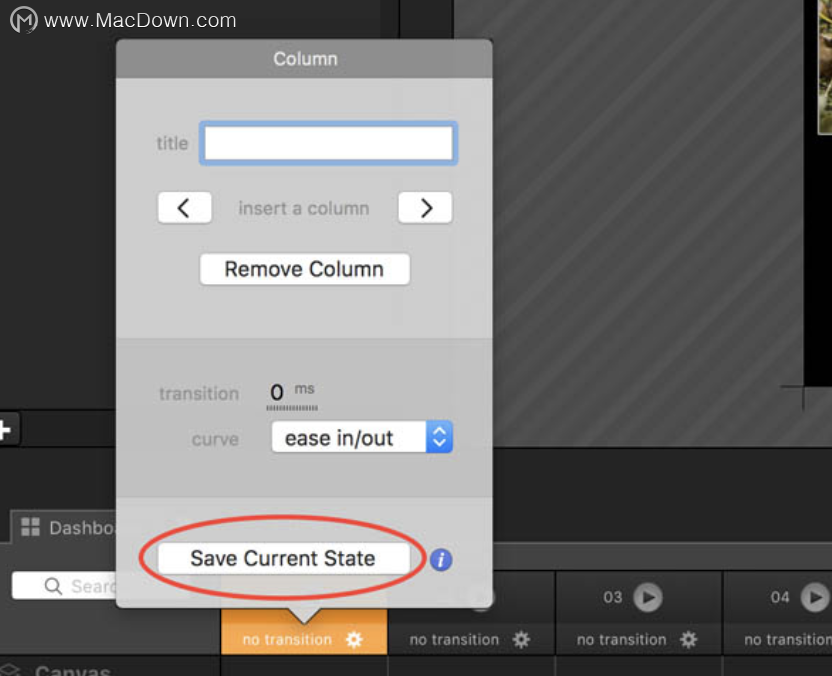 现在,属性已为此列保存。其他列显示箭头。这意味着它们没有设置任何属性。因此,它们采用上一列的值。
现在,属性已为此列保存。其他列显示箭头。这意味着它们没有设置任何属性。因此,它们采用上一列的值。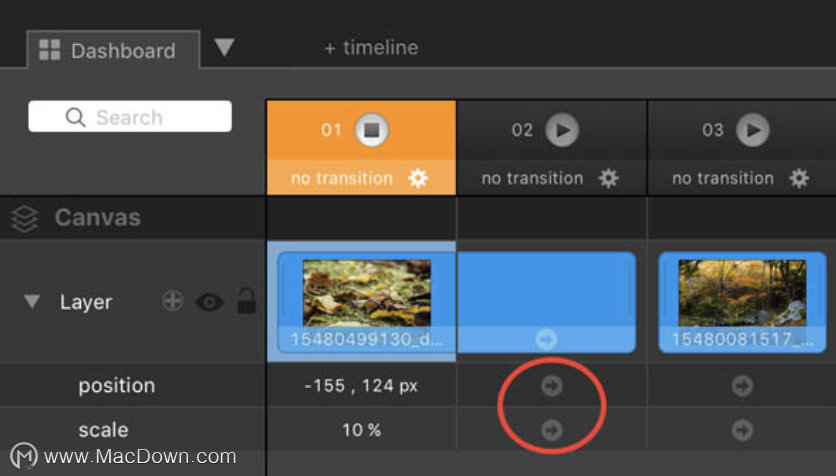 因此,要为属性设置动画,必须在至少两列上设置其值。您可以通过双击适当的单元格直接在仪表板上设置它们。例如下图,我在第二列编辑了第一层的位置。
因此,要为属性设置动画,必须在至少两列上设置其值。您可以通过双击适当的单元格直接在仪表板上设置它们。例如下图,我在第二列编辑了第一层的位置。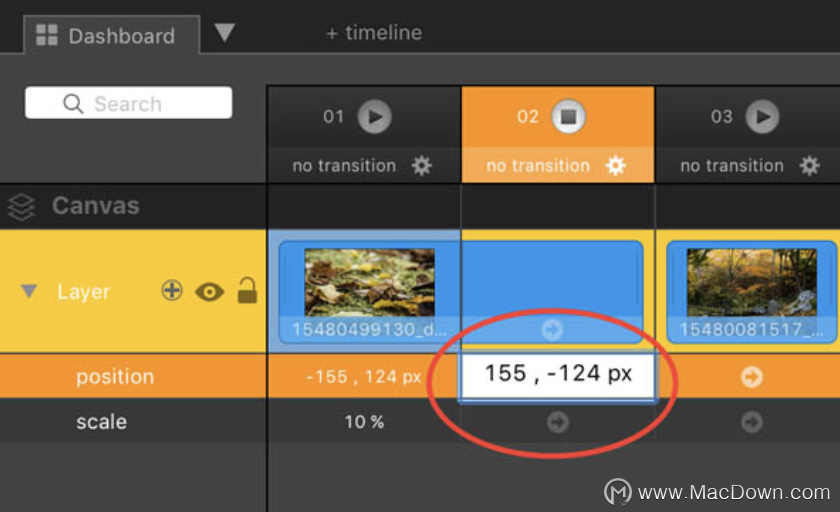 现在,当您在第一列和第二列之间切换时,图层会立即按照您设置它们的方式立即更改其值。
现在,当您在第一列和第二列之间切换时,图层会立即按照您设置它们的方式立即更改其值。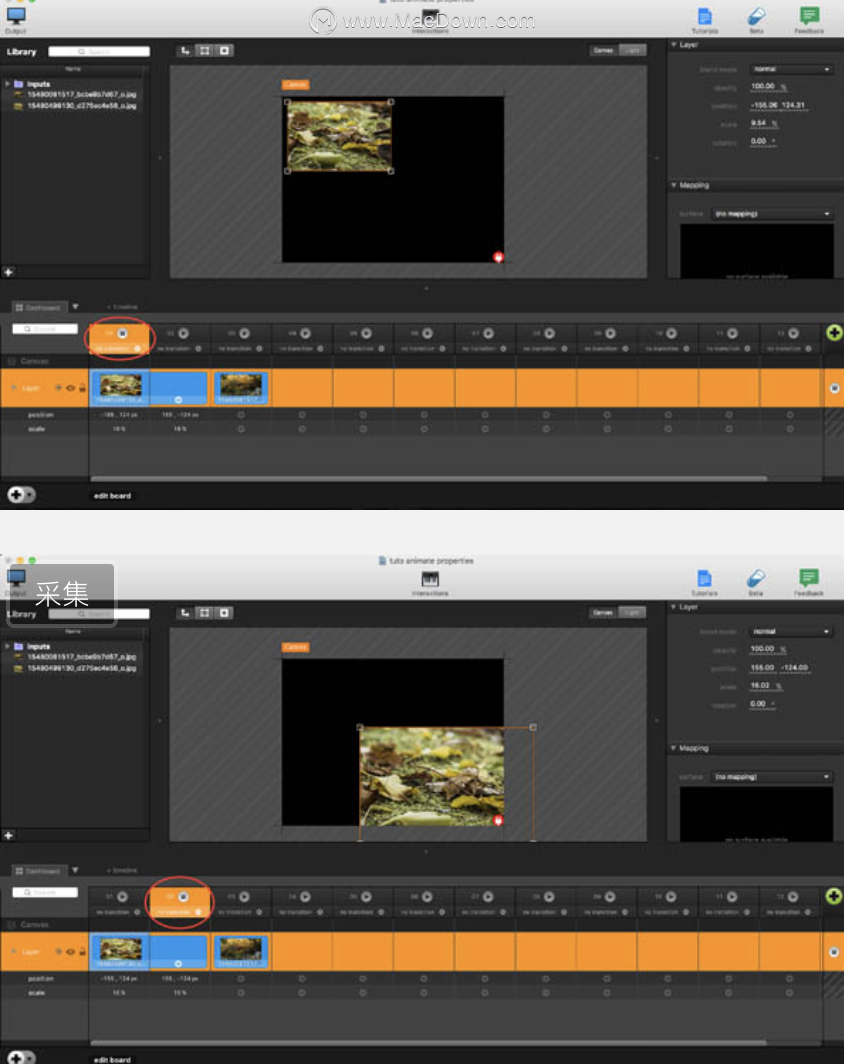 最后一步是设置两列之间的过渡。重新打开列面板,设置要在当前列中输入的过渡时间。您也可以选择曲线的形状。
最后一步是设置两列之间的过渡。重新打开列面板,设置要在当前列中输入的过渡时间。您也可以选择曲线的形状。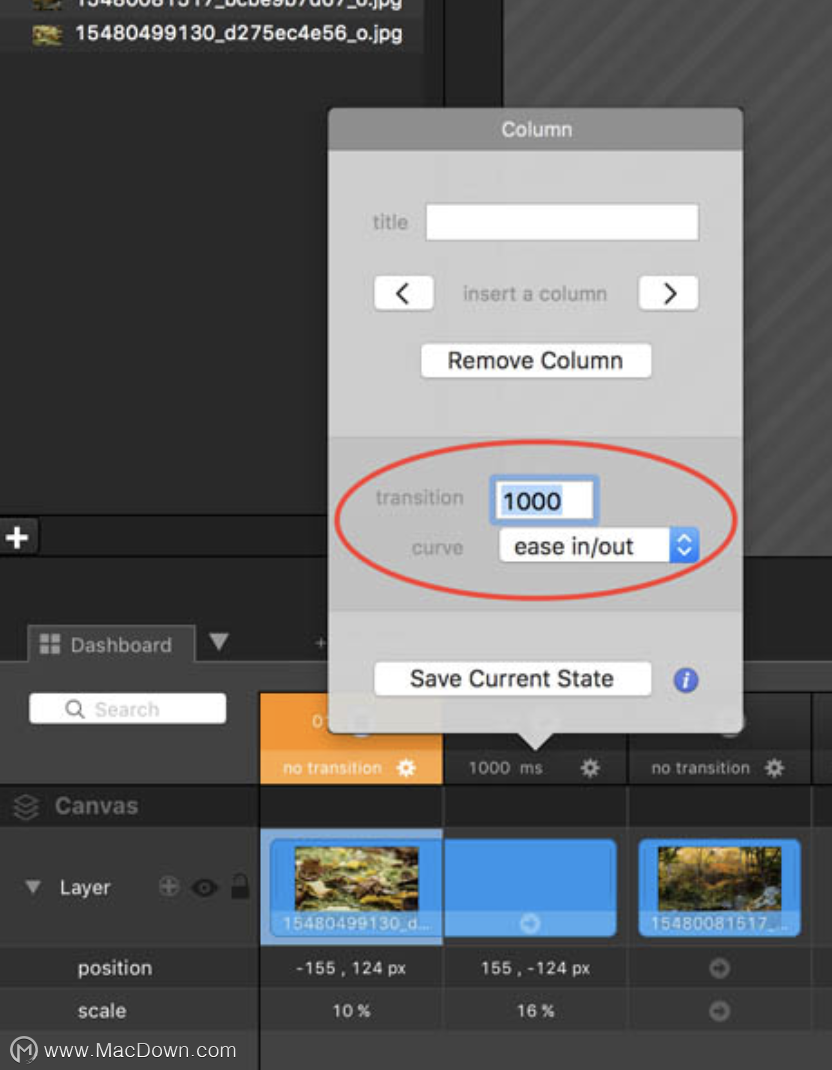 使用时间轴时,过程完全相同。除了使用列之外,还使用关键帧。因此,第一步是设置关键帧模式。
使用时间轴时,过程完全相同。除了使用列之外,还使用关键帧。因此,第一步是设置关键帧模式。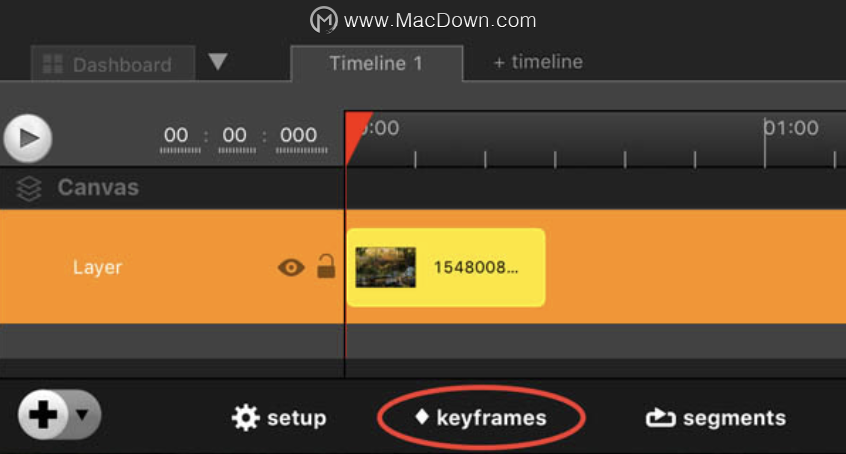 在属性面板中选择要设置动画的属性后,每次修改其值时,都会在光标位置创建一个关键帧。
在属性面板中选择要设置动画的属性后,每次修改其值时,都会在光标位置创建一个关键帧。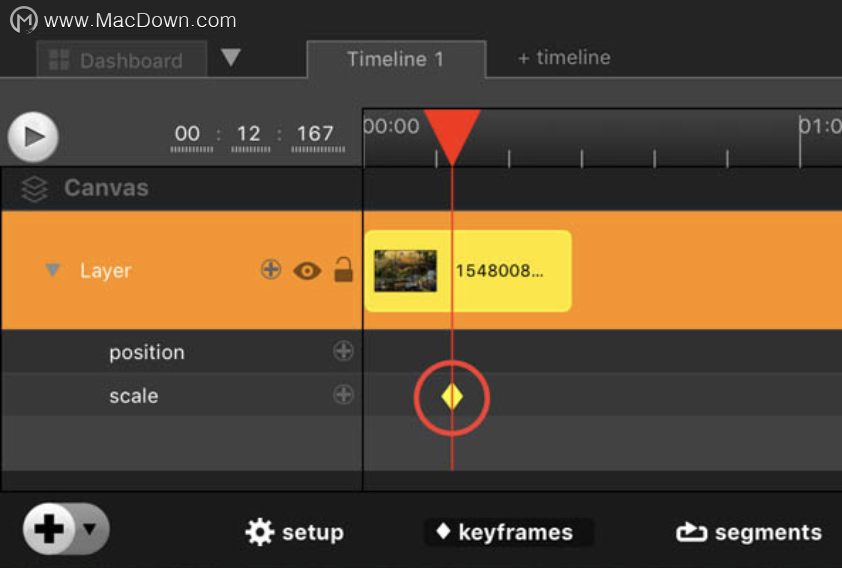 您可以通过单击来更改关键帧的属性。“时间”是指其在时间轴中的位置,“值”是指属性值。更改“缓动”以修改两个关键帧之间的插值。
您可以通过单击来更改关键帧的属性。“时间”是指其在时间轴中的位置,“值”是指属性值。更改“缓动”以修改两个关键帧之间的插值。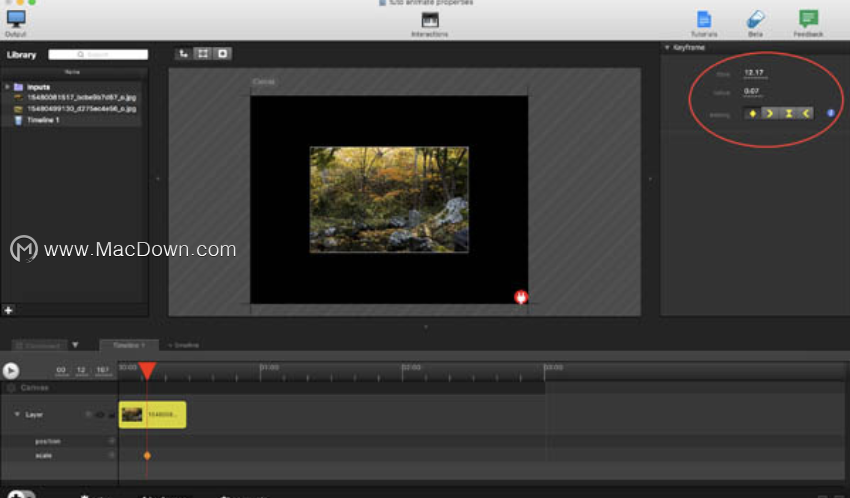
以上便是关于Millumin 3 for mac如何管理设置动画属性此问题的详细解答,我们为你持续更新最新版本软件以及热门资讯。
相关资讯
查看更多最新资讯
查看更多-

- 未 MFi 认证配件复活:苹果 iPadOS 18.3 Beta 3 解决充电问题
- 2025-01-18 213
-

- 再见 Home 键:苹果 iPhone SE 4 机模曝光,4800 万单摄 + A18 芯片
- 2025-01-18 170
-

- iPad无纸化学习遇冷:仅三成用户用于阅读
- 2025-01-18 136
-

- iOS 18 现奇怪Bug:截图越来越红
- 2025-01-18 133
-

- “iPhone 17 Air”的 10 个新特性
- 2025-01-18 157
热门应用
查看更多-

- 快听小说 3.2.4
- 新闻阅读 | 83.4 MB
-

- 360漫画破解版全部免费看 1.0.0
- 漫画 | 222.73 MB
-

- 社团学姐在线观看下拉式漫画免费 1.0.0
- 漫画 | 222.73 MB
-

- 樱花漫画免费漫画在线入口页面 1.0.0
- 漫画 | 222.73 MB
-

- 亲子餐厅免费阅读 1.0.0
- 漫画 | 222.73 MB
-
 下载
下载
湘ICP备19005331号-4copyright?2018-2025
guofenkong.com 版权所有
果粉控是专业苹果设备信息查询平台
提供最新的IOS系统固件下载
相关APP应用及游戏下载,绿色无毒,下载速度快。
联系邮箱:guofenkong@163.com









